경고
사용과 지원이 중단된 Internet Explorer 11 데스크톱 애플리케이션이 Microsoft Edge 업데이트를 통해 특정 버전의 Windows 10에서 영구적으로 비활성화될 예정입니다. 자세한 내용은 Internet Explorer 11 데스크톱 앱 지원 중단 FAQ를 참조하세요.
인터넷 Explorer 향상된 보안 구성
인터넷 Explorer ESC(향상된 보안 구성)는 사용자가 인터넷 및 인트라넷 웹 사이트를 검색하는 방법을 정의하는 보안 설정을 설정합니다. 또한 이러한 설정은 보안 위험을 초래할 수 있는 웹 사이트에 대한 서버 노출을 줄입니다. 이 프로세스를 IEHarden이라고도 합니다. 자세한 내용은 인터넷 Explorer: 향상된 보안 구성을 참조하세요.
원래 제품 버전: 인터넷 Explorer
원본 KB 번호: 4551931
인터넷 Explorer ESC에 대한 기본 설정
이 기능은 기본적으로 서버에서 사용하도록 설정됩니다.
인터넷 Explorer ESC를 사용하도록 설정의 효과
인터넷 Explorer ESC는 인터넷 Explorer 확장성 및 보안 설정을 조정하여 향후 보안 위협에 대한 노출을 줄입니다. 이러한 설정은 제어판인터넷 옵션의 고급 탭에 있습니다. 다음 표에서는 설정에 대해 설명합니다.
| 기능 | 항목 | 설정 | 결과 |
|---|---|---|---|
| 검색 | 향상된 보안 구성 대화 상자를 표시합니다. | 설정 | 인터넷 사이트에서 스크립팅 또는 ActiveX 컨트롤을 사용하려고 할 때 알려주는 대화 상자를 표시합니다. |
| 검색 | 브라우저 확장을 사용하도록 설정합니다. | 해제 | Microsoft 이외의 회사에서 만든 인터넷 Explorer 함께 사용하기 위해 설치한 기능을 사용하지 않도록 설정합니다. |
| 검색 | 주문형 설치를 사용하도록 설정합니다(인터넷 Explorer). | 해제 | 웹 페이지에 필요한 경우 요청 시 인터넷 Explorer 구성 요소 설치를 사용하지 않도록 설정합니다. |
| 검색 | 주문형 설치(기타)를 사용하도록 설정합니다. | 해제 | 웹 페이지에서 필요한 경우 요청 시 웹 구성 요소 설치를 사용하지 않도록 설정합니다. |
| Microsoft VM | 가상 머신을 사용하도록 설정된 JIT(Just-In-Time) 컴파일러(다시 시작해야 함). | 해제 | Microsoft VM 컴파일러를 사용하지 않도록 설정합니다. |
| 멀티미디어 | 미디어 바에 온라인 콘텐츠를 표시하지 마세요. | 설정 | 인터넷 Explorer 미디어 바에서 미디어 콘텐츠 재생을 사용하지 않도록 설정합니다. |
| 멀티미디어 | 미디어 바에 온라인 콘텐츠를 표시하지 마세요. | 설정 | 인터넷 Explorer 미디어 바에서 미디어 콘텐츠 재생을 사용하지 않도록 설정합니다. |
| 멀티미디어 | 웹 페이지에서 애니메이션을 재생합니다. | 해제 | 애니메이션을 사용하지 않도록 설정합니다. |
| 멀티미디어 | 웹 페이지에서 비디오를 재생합니다. | 해제 | 비디오 클립을 사용하지 않도록 설정합니다. |
| 보안 | 서버 인증서 해지를 확인합니다(다시 시작해야 합니다). | 설정 | 인증서를 유효한 것으로 수락하기 전에 웹 사이트의 인증서를 자동으로 확인하여 인증서가 해지되었는지 확인합니다. |
| 보안 | 다운로드한 프로그램에서 서명을 확인합니다. | 설정 | 다운로드한 프로그램의 ID를 자동으로 확인하고 표시합니다. |
| 보안 | 암호화된 페이지를 디스크에 저장하지 마세요. | 설정 | 임시 인터넷 파일 폴더에 보안 정보를 저장하지 않도록 설정합니다. |
| 보안 | 브라우저를 닫을 때 빈 임시 인터넷 파일 폴더입니다. | 설정 | 브라우저를 닫으면 임시 인터넷 파일 폴더를 자동으로 지웁니다. |
이러한 변경으로 웹 페이지, 웹 기반 애플리케이션, 로컬 네트워크 리소스 및 브라우저를 사용하여 온라인 도움말, 지원 및 일반 사용자 지원을 표시하는 애플리케이션의 기능이 줄어듭니다.
Windows 서버에서 인터넷 Explorer ESC를 끄는 방법
인터넷 Explorer ESC를 해제하려면 다음 단계를 수행합니다.
Windows 검색에 서버 관리자 입력하여 서버 관리자 애플리케이션을 시작합니다.
로컬 서버를 선택합니다.
IE 보안 강화 구성 속성으로 이동하여 현재 설정을 선택하여 속성 페이지를 열고 원하는 사용자에 대한 끄기 옵션 단추를 선택한 다음 확인을 선택합니다.

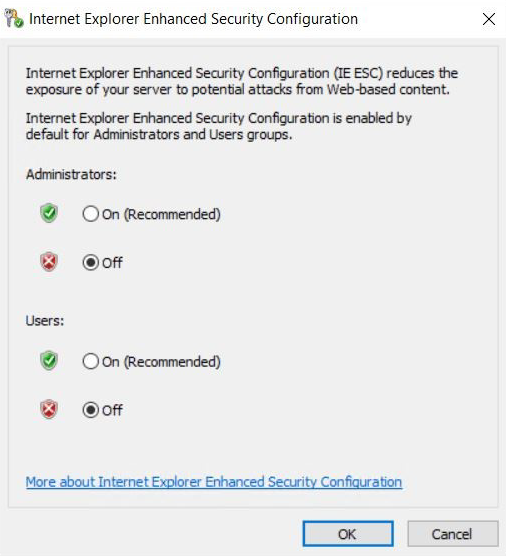
서버 관리자 도구 모음에서 새로 고침 아이콘을 선택하여 서버 관리자에 반영된 새 설정을 확인합니다.

다음 비디오에서는 이 절차를 보여 줍니다.
자세한 내용은 로컬 서버 및 서버 관리자 콘솔 관리를 참조하세요.
스크립트를 사용하여 인터넷 Explorer ESC를 사용하지 않도록 설정하는 방법
다음 일괄 처리 파일 콘텐츠를 사용하여 IEHArden_V5.bat 파일을 만듭니다.
사용자 로그온 스크립트를 할당하는 방법에 설명된 절차를 사용하여 관리 명령 프롬프트에서 또는 로그인 스크립트의 일부로 bat 파일을 실행합니다.
일괄 처리 파일의 내용
ECHO OFF
REM IEHarden Removal Project
REM HasVersionInfo: Yes
REM Author: Axelr
REM Productname: Remove IE Enhanced Security
REM Comments: Helps remove the IE Enhanced Security Component of Windows 2003 and 2008(including R2)
REM IEHarden Removal Project End
ECHO ON
::Related Article
::933991 Standard users cannot turn off the Internet Explorer Enhanced Security feature on a Windows Server 2003-based terminal server
::http://support.microsoft.com/default.aspx?scid=kb;EN-US;933991
:: Rem out if you like to Backup the registry keys
::REG EXPORT "HKEY_LOCAL_MACHINE\SOFTWARE\Microsoft\Active Setup\Installed Components\{A509B1A7-37EF-4b3f-8CFC-4F3A74704073}" "%TEMP%.HKEY_LOCAL_MACHINE.SOFTWARE.Microsoft.Active Setup.Installed Components.A509B1A7-37EF-4b3f-8CFC-4F3A74704073.reg"
::REG EXPORT "HKEY_LOCAL_MACHINE\SOFTWARE\Microsoft\Active Setup\Installed Components\{A509B1A7-37EF-4b3f-8CFC-4F3A74704073}" "%TEMP%.HKEY_LOCAL_MACHINE.SOFTWARE.Microsoft.Active Setup.Installed Components.A509B1A8-37EF-4b3f-8CFC-4F3A74704073.reg"
REG ADD "HKEY_LOCAL_MACHINE\SOFTWARE\Microsoft\Active Setup\Installed Components\{A509B1A7-37EF-4b3f-8CFC-4F3A74704073}" /v "IsInstalled" /t REG_DWORD /d 0 /f
REG ADD "HKEY_LOCAL_MACHINE\SOFTWARE\Microsoft\Active Setup\Installed Components\{A509B1A8-37EF-4b3f-8CFC-4F3A74704073}" /v "IsInstalled" /t REG_DWORD /d 0 /f
::x64
REG ADD "HKEY_LOCAL_MACHINE\SOFTWARE\Wow6432node\Microsoft\Active Setup\Installed Components\{A509B1A8-37EF-4b3f-8CFC-4F3A74704073}" /v "IsInstalled" /t REG_DWORD /d 0 /f
::Disables IE Harden for user if set to 1 which is enabled
REG ADD "HKEY_CURRENT_USER\Software\Microsoft\Windows\CurrentVersion\Internet Settings\ZoneMap" /v "IEHarden" /t REG_DWORD /d 0 /f
REG ADD "HKEY_LOCAL_MACHINE\Software\Microsoft\Windows\CurrentVersion\Internet Settings\ZoneMap" /v "IEHarden" /t REG_DWORD /d 0 /f
REG ADD "HKEY_CURRENT_USER\Software\Wow6432Node\Microsoft\Windows\CurrentVersion\Internet Settings\ZoneMap" /v "IEHarden" /t REG_DWORD /d 0 /f
::Removing line below as it is not needed for Windows 2003 scenarios. You may need to enable it for Windows 2008 scenarios
::Rundll32 iesetup.dll,IEHardenLMSettings
Rundll32 iesetup.dll,IEHardenUser
Rundll32 iesetup.dll,IEHardenAdmin
Rundll32 iesetup.dll,IEHardenMachineNow
::This apply to Windows 2003 Servers
REG DELETE "HKEY_LOCAL_MACHINE\SOFTWARE\Microsoft\Windows\CurrentVersion\Setup\OC Manager\Subcomponents" /v "iehardenadmin" /f /va
REG DELETE "HKEY_LOCAL_MACHINE\SOFTWARE\Microsoft\Windows\CurrentVersion\Setup\OC Manager\Subcomponents" /v "iehardenuser" /f /va
REG ADD "HKEY_LOCAL_MACHINE\SOFTWARE\Microsoft\Windows\CurrentVersion\Setup\OC Manager\Subcomponents" /v "iehardenadmin" /t REG_DWORD /d 0 /f
REG ADD "HKEY_LOCAL_MACHINE\SOFTWARE\Microsoft\Windows\CurrentVersion\Setup\OC Manager\Subcomponents" /v "iehardenuser" /t REG_DWORD /d 0 /f
::REG DELETE "HKEY_LOCAL_MACHINE\SOFTWARE\Microsoft\Active Setup\Installed Components\{A509B1A7-37EF-4b3f-8CFC-4F3A74704073}" /f /va
::REG DELETE "HKEY_LOCAL_MACHINE\SOFTWARE\Microsoft\Active Setup\Installed Components\{A509B1A8-37EF-4b3f-8CFC-4F3A74704073}" /f /va
:: Optional to remove warning on first IE Run and set home page to blank. remove the :: from lines below
:: 32-bit HKCU Keys
REG DELETE "HKEY_CURRENT_USER\Software\Microsoft\Internet Explorer\Main" /v "First Home Page" /f
REG ADD "HKEY_CURRENT_USER\Software\Microsoft\Internet Explorer\Main" /v "Default_Page_URL" /t REG_SZ /d "about:blank" /f
REG ADD "HKEY_CURRENT_USER\Software\Microsoft\Internet Explorer\Main" /v "Start Page" /t REG_SZ /d "about:blank" /f
:: This will disable a warning the user may get regarding Protected Mode being disable for intranet, which is the default.
:: See article http://social.technet.microsoft.com/Forums/lv-LV/winserverTS/thread/34719084-5bdb-4590-9ebf-e190e8784ec7
:: Intranet Protected mode is disable. Warning should not appear and this key will disable the warning
REG ADD "HKEY_CURRENT_USER\Software\Microsoft\Internet Explorer\Main" /v "NoProtectedModeBanner" /t REG_DWORD /d 1 /f
:: Removing Terminal Server Shadowing x86 32bit
REG DELETE "HKEY_LOCAL_MACHINE\SOFTWARE\Microsoft\Windows NT\CurrentVersion\Terminal Server\Install\Software\Microsoft\Windows\CurrentVersion\Internet Settings\ZoneMap" /v "IEHarden" /f
:: Removing Terminal Server Shadowing Wow6432Node
REG DELETE "HKEY_LOCAL_MACHINE\SOFTWARE\Wow6432Node\Microsoft\Windows NT\CurrentVersion\Terminal Server\Install\Software\Microsoft\Windows\CurrentVersion\Internet Settings\ZoneMap" /v "IEHarden" /f
GPP(그룹 정책 기본 설정)를 사용하여 사용자에 대한 IEHarden 설정을 관리하는 방법
그룹 정책 기본 설정 레지스트리 구성을 사용하여 사용자의 IEHarden 설정을 변경하려면 다음 단계를 수행합니다.
GPMCM.msc 콘솔을 열고 사용자 구성>기본 설정>Windows 설정으로 이동합니다.
탐색 창에서 레지스트리 개체를 마우스 오른쪽 단추로 클릭한 다음 새>레지스트리 항목을 선택합니다.
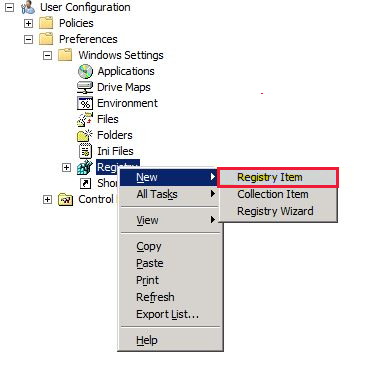
IEHarden 속성에서 다음 설정을 지정합니다.
위치:
HKEY_CURRENT_USER\Software\Microsoft\Windows\CurrentVersion\Internet Settings\ZoneMap값 이름: IEHarden
값 형식: REG_DWORD
값 데이터: 0 또는 00000000
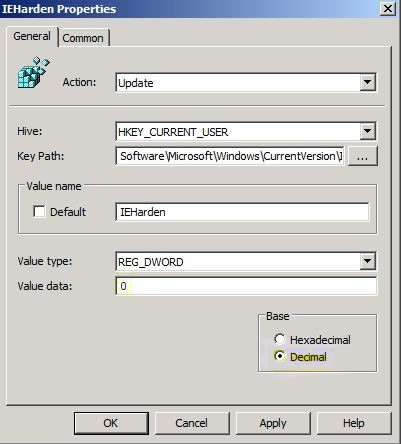
적용 및 확인을 선택하여 이 GPP 구성을 완료합니다.
참고
이 값이 문제를 resolve 않는 경우 다음 레지스트리 하위 키를 검사 수도 있습니다. 대부분의 경우 이 작업은 필요하지 않습니다.
- HKEY_CURRENT_USER\Software\Microsoft\Windows\CurrentVersion\Internet Settings\ZoneMap
- HKEY_LOCAL_MACHINE\Software\Microsoft\Windows\CurrentVersion\Internet Settings\ZoneMap
- HKEY_CURRENT_USER\Software\Wow6432Node\Microsoft\Windows\CurrentVersion\Internet Settings\ZoneMap
서버 관리자 사용하여 ESC를 사용하지 않도록 설정한 후 인터넷 Explorer 작동하지 않는 것 같습니다.
이 시나리오 문제를 해결하려면 표준 사용자가 Windows Server 2003 기반 터미널 서버 또는 이후 버전에서 인터넷 Explorer 향상된 보안 기능을 끌 수 없음을 참조하세요. 기본적으로 ESC를 다시 사용하거나 사용하지 않도록 설정해야 할 수 있습니다. 레지스트리를 대상으로 지정하는 것이 이 문제를 resolve 가장 쉬운 방법일 수 있습니다.